bios恢复出厂状态方法
- 分类:win8 发布时间: 2017年04月17日 10:00:01
很多网友都知道bios恢复出厂状态,BIOS作为电脑启动时的首要信息读取位置,如果设置不当将导致电脑无法正常引导启动。当电脑出现无法正常启动的故障时,我们可以通过bios恢复出厂设置来完成未知错误的修复。那么下面就让我们来看看bios恢复出厂状态方法。
开机,待电脑第一屏幕信息出现时,根据屏幕下方的信息提示,如“Press DEl Enter Bios”、“Press F1 to Run Setup”之类信息时,按相应的键进入BIOS程序界面。(一键u盘装系统)
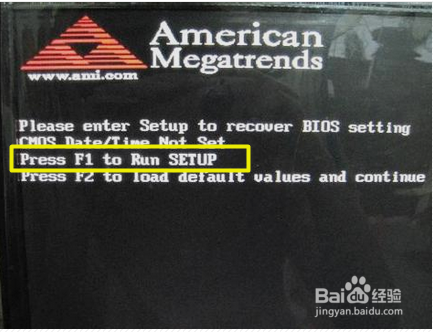
在BIOS界面中,将光标移动到“Load Optimized Default”项,并按回车键。
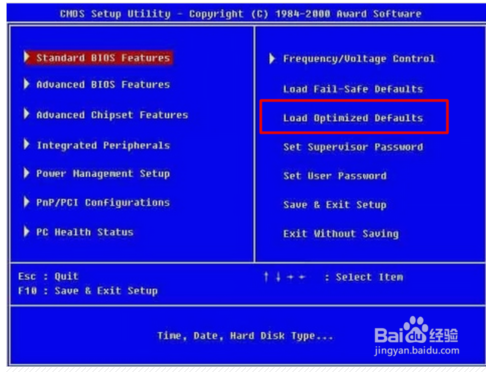
然后在弹出的窗口中选择“OK”并按回车键来实现恢复出厂设置。
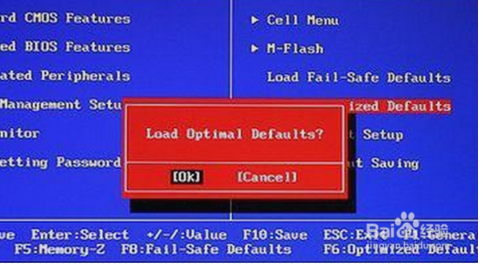
还有一种实现恢复BIOS出厂设置的方法,就是将主板上的纽扣电池拆下,并保持15钞以上,再安装上去,即可消除BIOS信息,使其恢复出厂设置。

当然,有的主板上还配置有“硬跳线”,只需要按提示用跳线帽将“2”和“3”引脚短接一下,即可实现消除BIOS信息功能。

以上就是小编给你们介绍的bios恢复出厂状态方法了,其实关于bios恢复出厂设置的方法是非常简单的,只要你们根据小编的这个方法进行设置,不到两分钟时间,就能轻松搞定bios恢复出厂设置了。
猜您喜欢
- 显卡花屏,详细教您显卡花屏怎么解决..2018/07/30
- 显存类型,详细教您显存类型有哪些..2018/08/18
- win8系统如何一键重装的教程..2021/12/14
- 详细教您解决电脑开机黑屏的办法..2019/02/16
- 文件损坏,详细教您电脑文件损坏怎么修..2018/09/03
- 手把手教你如何提高电脑的网速..2018/11/10
相关推荐
- 装机吧u盘装系统教程 2016-11-09
- 小编教你电脑怎么设置无线路由器.. 2017-10-26
- 网线,详细教您怎样做网线水晶头.. 2018-05-31
- 天意u盘维护系统怎么用 2016-10-28
- 解答如何恢复删除的文件 2019-01-19
- 详解win8重装系统win7方法教程.. 2017-04-14




 粤公网安备 44130202001059号
粤公网安备 44130202001059号